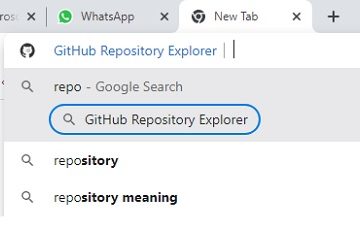Impara a utilizzare lo strumento Configurazione di sistema per controllare e regolare il comportamento di avvio del tuo computer Windows 11.
Strumento Configurazione di sistema su Windows (noto anche come MSConfig) è stato presente in quasi tutte le iterazioni di Windows. È incredibilmente utile per regolare le impostazioni di sistema e configurare quali servizi avviare insieme al sistema al momento dell’avvio.
Lo strumento può tornare utile quando si desidera avviare il PC in un ambiente di avvio pulito per impedire a un programma in conflitto di interferire o modificare altre impostazioni avanzate. E ci sono diversi modi per accedervi in Windows, ma qui ci sono i metodi più semplici per lo stesso.
Proprio come ogni altro strumento nel sistema operativo Windows, puoi cercarlo per aprirlo facilmente o avviarlo utilizzando l’utilità Esegui comando.
Il modo più semplice è andare su il menu Start e digitare’System Config’per eseguire una ricerca. Successivamente, fai clic sul riquadro”Configurazione del sistema”per aprire lo strumento.
Puoi anche usa Esegui utilità per avviare lo strumento. Innanzitutto, premi i tasti Windows + R insieme sulla tastiera per visualizzare l’utilità. Successivamente, digita msconfig e premi Invio sulla tastiera per aprire l’app.
Lo strumento sarà ora visibile sullo schermo.
In genere la configurazione del sistema viene utilizzata principalmente per impedire l’avvio di determinate applicazioni e/o servizi alle il momento dell’avvio. Ecco come puoi utilizzare lo strumento.
Dalla scheda”Generale”, puoi controllare il comportamento di avvio del tuo sistema. Per tua comodità, abbiamo fornito un riepilogo di tutte le modalità disponibili di seguito:
Avvio normale: questa modalità carica tutti i driver di dispositivo e i servizi e avvia il PC come al solito. Questa è la modalità in cui il tuo sistema si avvia regolarmente. Avvio diagnostico: questa modalità consente il caricamento di driver e servizi di base al momento dell’avvio, in modo simile alla modalità provvisoria. Quando si utilizza questa modalità, i servizi Microsoft come”Rete”,”Plug and Play”,”Registrazione eventi”,”Segnalazione errori”e”Ripristino configurazione di sistema”verranno disabilitati. Avvio selettivo: utilizzando questa modalità, puoi selezionare quali servizi e app di terze parti desideri caricare all’avvio. Per impostazione predefinita, verranno selezionate tutte le opzioni secondarie. È possibile fare clic sulle caselle di controllo che precedono ciascuna opzione per selezionare/deselezionare le opzioni. L’utilizzo dell’avvio selettivo combinato con tutti i servizi di terze parti disabilitati (di cui parleremo tra poco) risulterà in un avvio pulito.
Le scelte non vengono applicate fino al riavvio del computer.
Dalla scheda’Avvio’, fare clic sulla casella di controllo che precede l’opzione’Avvio sicuro’e quindi fare clic su il pulsante”Applica”per avviare il PC in modalità provvisoria al prossimo avvio.
Fai clic su’Avanzate Pulsante Opzioni se si desidera configurare opzioni di avvio avanzate come il numero di processori o la memoria massima per il sistema. Si aprirà una finestra separata sul tuo schermo.
Nota: nel caso in cui non hai familiarità con le impostazioni o non le capisci correttamente, ti consigliamo vivamente di non modificare in quanto ciò può bloccare il tuo dispositivo se non configurato correttamente.
Per controllare il numero di processori e la memoria massima che il sistema utilizza, fare clic sulla rispettiva casella di controllo e selezionare il numero di processori dal menu a tendina e digitare la memoria massima che si desidera limitare per il sistema nel campo memoria. Quindi, fai clic sul pulsante”OK”per confermare e chiudere.
Ora, la scheda”Servizi”è dove sono elencati tutti i servizi di sistema e di terze parti. Per accedere a un ambiente di avvio pulito, fai clic sulla casella di controllo che precede l’opzione”Nascondi tutti i servizi Microsoft”, quindi fai clic sul pulsante”Disabilita tutto”.
Quando si riavvia il sistema dopo aver applicato queste impostazioni, il sistema si avvierà con le scelte preferite.
Nella scheda”Strumenti”, sono disponibili diversi strumenti Puoi fare clic per selezionarne uno dall’elenco e quindi fare clic sul pulsante”Avvia”per aprire lo strumento. Per comodità, li abbiamo elencati di seguito:
Informazioni su Windows Modifica impostazioni UAC Sicurezza e manutenzione Risoluzione dei problemi di Windows Gestione computer Informazioni sul sistema Visualizzatore eventi Programmi Proprietà del sistema Opzioni Internet Configurazione protocollo Internet Monitoraggio prestazioni Task Manager Prompt dei comandi Editor del registro Assistenza remota Ripristino configurazione di sistema
Ecco fatto, gente. Questo è tutto sull’utilizzo dello strumento Configurazione di sistema sul tuo sistema Windows. Ora puoi accedere facilmente e utilizzare lo strumento per modificare il comportamento di avvio del tuo sistema.